セキュリティラベルの編集 - 関連オブジェクトの収集
オブジェクトの既存のセキュリティラベル値を修正するには、「セキュリティラベルを編集」操作を使用します。オブジェクトに関連オブジェクトがあり、コレクション規則が設定されている場合、「セキュリティラベルを編集」ウィンドウの「オブジェクトリスト」テーブルに、そのオブジェクトとすべての関連オブジェクトが表示されます。コレクション規則の設定については、アドバンスモードでの収集を参照してください。
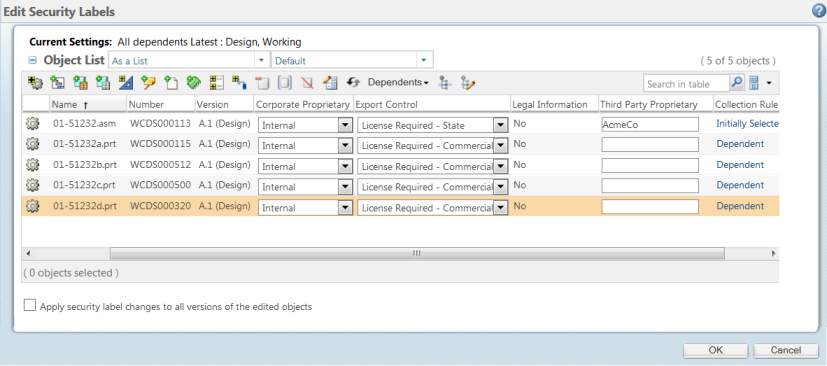
これらのオブジェクトに対して設定されたセキュリティラベルの値を変更するには、以下の手順に従います。セキュリティラベルを変更できるユーザーについては、既存のオブジェクトのセキュリティラベルの確認と設定を参照してください。
1. 以下から「セキュリティラベルを編集」を選択します。
◦ オブジェクトの右クリック操作メニュー
◦ オブジェクトの情報ページの「操作」メニュー
◦ 一部のテーブルの「操作」メニュー
「オブジェクトリスト」テーブルにオブジェクトを表示するには、リストや構造としてなど、さまざまな方法があります。テーブルでのオブジェクトの配置を変更するには、テーブルタイトルの横にあるドロップダウンリストから表示を選択します。 > > > プリファレンスを設定することで、「オブジェクトリスト」テーブルのデフォルトの表示タイプを指定することもできます。詳細については、プリファレンス管理およびプリファレンスの設定を参照してください。 初期状態では、「セキュリティラベルを編集」ウィンドウの「オブジェクトリスト」テーブルから「デフォルト」ビューを表示できます。「デフォルト」ビューには、オブジェクトステータス、オブジェクト ID、および設定済みのすべてのセキュリティラベル (無効になっているセキュリティラベルを含む) の列が含まれています。管理者またはユーザーは、新しいテーブルビューを作成することで、「オブジェクトリスト」テーブルに表示されるセキュリティラベル列の数を制限できます。一部のユーザーには設定済みのセキュリティラベルのサブセットだけを表示する必要がある場合、管理者は特定のセキュリティラベルの列だけを含む新しいビューを作成してそれらのユーザーと共有できます。新規ビューの作成については、新規テーブルビューの作成と編集、組織のテーブルビューの管理、およびサイトのテーブルビューの管理を参照してください。 |
3. 任意のセキュリティラベル値を設定します。
◦ 各オブジェクトで個別に:
▪ 標準セキュリティラベルでは、各セキュリティラベルの列のドロップダウンリストから任意の値を選択します。
▪ 複数の値を持つ標準セキュリティラベルの場合、セキュリティラベルの列にあるドロップダウンリストで値のチェックボックスをオンにします。
▪ カスタムセキュリティラベルでは、各セキュリティラベルの列のテキストボックスにリストされている値を修正します。
◦ 複数のオブジェクトで:
1. 同じセキュリティラベル値を設定する各オブジェクトのチェックボックスをオンにします。
2. 「セキュリティラベルの属性値を編集」  アイコンをクリックします。
アイコンをクリックします。
3. 任意の値を設定します。詳細については、セキュリティラベルの属性値の編集を参照してください。
4. 「OK」をクリックします。
「属性値を編集」ウィンドウが閉じ、更新されたセキュリティラベル値が「オブジェクトリスト」テーブルに反映されます。
4. オブジェクトのすべてのバージョンに変更を適用する場合、「セキュリティラベルの変更を編集されたオブジェクトのすべてのバージョンに適用」チェックボックスをオンにします。選択したバージョンだけに変更を適用するには、このチェックボックスをオフにします。管理者によって、必ずすべてのバージョンまたは現在のバージョンだけに変更が適用されるようにシステムが設定されていることがあります。その場合、変更がどのように適用されるかについてメッセージが表示されます。詳細については、セキュリティラベルの設定を開始する前にを参照してください。
5. 「OK」をクリックして変更内容を保存し、ウィンドウを閉じます。
セキュリティラベルを変更する際には、以下の点に注意してください。 • オブジェクトのセキュリティラベルの値を設定する場合は注意が必要です。変更後のセキュリティラベルの値によっては、変更を適用したあとに、自分自身のオブジェクトへのアクセスが制限されることもあるからです。 • リストですべての値をオフにして「OK」をクリックすると、変更は適用されず、元の値が維持されます。Null 値を設定するには、リストから Null を選択します。 • オブジェクトをチェックアウトした場合は、作業コピーのセキュリティラベルを変更しているのか、オリジナルバージョンのオブジェクトのセキュリティラベルを変更しているのか確認します。オブジェクトの作業コピーを更新するのか、オリジナルコピーを更新するのかは、「セキュリティラベルを編集」操作を実行した場所によって決まります。たとえば、「チェックアウト作業」テーブルから「セキュリティラベルを編集」操作を開始した場合、オブジェクトの作業コピーのセキュリティラベルが変更されます。 • チェックアウトしたオブジェクトの、作業コピーではなく、オリジナルバージョンのセキュリティラベルを変更する場合は、以下の点に注意します。 ◦ オブジェクトのチェックイン後に有効になるのは作業コピーのセキュリティラベルです。 ◦ オリジナルオブジェクトのセキュリティラベルを、オブジェクトをチェックアウトしたユーザーのアクセスを制限するような値に変更した場合、そのユーザーはオブジェクトにチェックインできなくなります。 • セキュリティラベルを変更するために、オブジェクトをチェックアウトする必要はありません。オブジェクトへの変更がセキュリティラベルの変更のみである場合は、オブジェクトをチェックアウトしないでください。 |